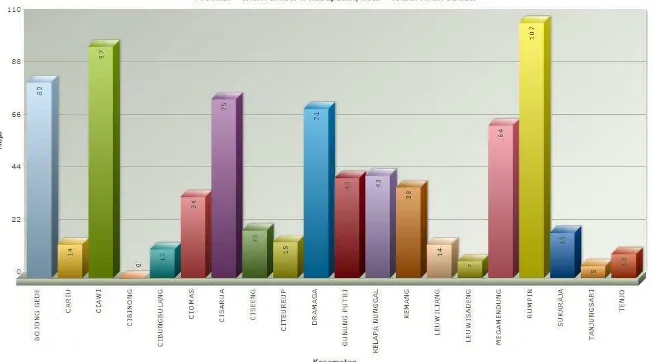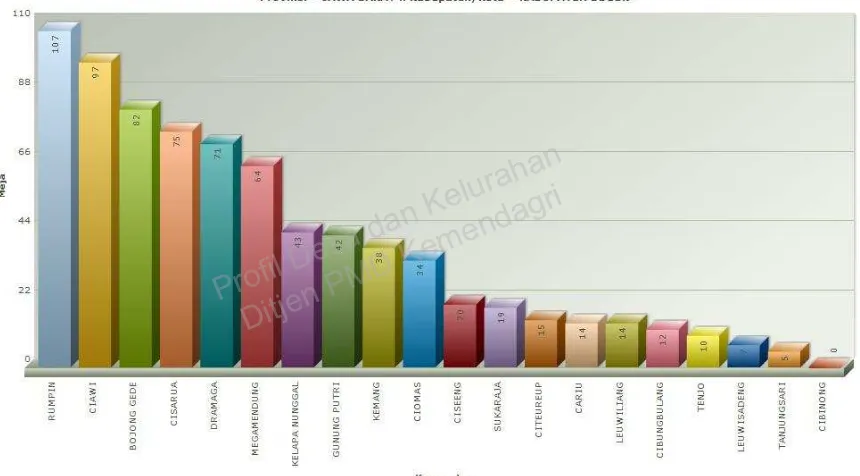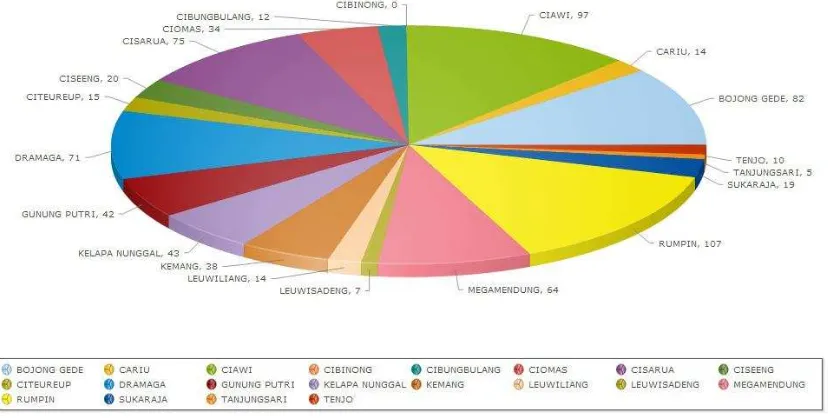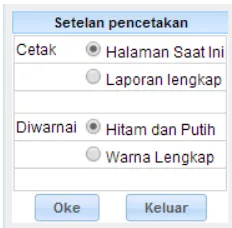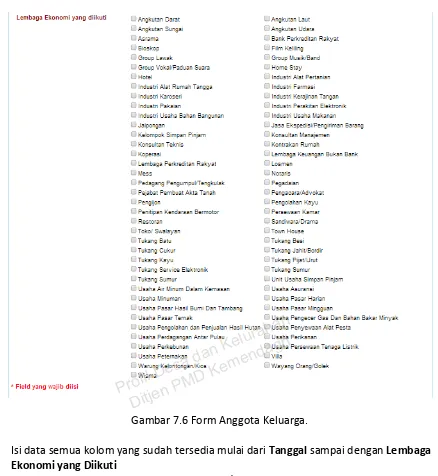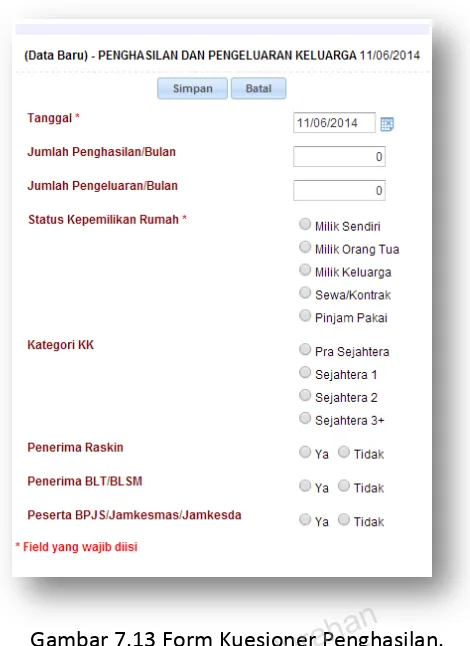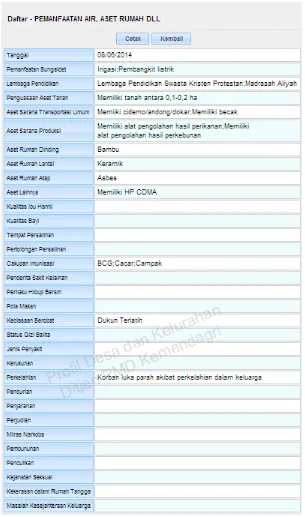DAFTAR ISI
1 PENDAHULUAN ... 1
1.1 Perangkat Keras ... 1
1.2 Perangkat Lunak ... 1
1.3 Koneksi Internet ... 2
1.4 Peramban Web ... 2
2 MEMULAI PRODESKEL PMD ... 3
2.1 Masuk ke Aplikasi (Login / Sign In) ... 3
2.2 Keluar dari Aplikasi (Logout / Sign Out) ... 4
3 ANATOMI SISTEM ... 5
3.1 Bar Menu Atas ... 6
3.2 Bar Menu Samping ... 6
3.3 Menu Pohon ... 7
3.4 Tombol dan Aikon ... 8
3.5 Grid ... 9
3.6 Form ... 10
4 DESKRIPSI MENU ... 11
5 DATA : JENIS DAN KAIDAH ... 16
5.1 Jenis-jenis Data ... 16
5.2 Kaidah Entri Data ... 17
a) Satu Kolom Kunci ... 17
b) Dua Kolom Kunci ... 18
c) Tiga Kolom Kunci ... 18
6 FITUR SISTEM ... 19
6.1 Pencarian Cepat ... 19
6.2 Pencarian Khusus ... 19
6.3 Pengurutan Data ... 20
6.4 Pengaturan Kolom ... 22
6.5 Navigasi Halaman ... 23
6.6 Navigasi Baris Halaman ... 23
6.7 Grafik ... 24
6.8 Pencetakan ... 26
6.9 Ekspor Data ... 29
7 PENGGUNA TINGKAT DESA/KELURAHAN ... 30
7.1 DATA DASAR KELUARGA ... 30
7.1.1 Entri Data Kepala Keluarga (KK) ... 30
7.1.2 Edit Data Kepala Keluarga (KK) ... 31
7.1.3 Hapus Data Kepala Keluarga (KK) ... 31
7.1.4 Entri Data Anggota Keluarga (AK) ... 32
7.1.5 Edit Data Anggota Keluarga (AK) ... 35
7.1.6 Hapus Data Anggota Keluarga (AK) ... 35
7.1.7 Entri Kuesioner DDK ... 36
7.1.8 Edit Data Kuesioner DDK ... 38
7.1.9 Hapus Data Kuesioner DDK ... 39
7.1.10 Menyalin Satu Baris Data (1 record) ... 39
Profil
Desa
dan
Kelurahan
Ditjen
7.1.11 Mutasi Keluar Anggota Keluarga ... 42
7.1.12 Mutasi Keluar Kepala Keluarga ... 43
7.1.13 KK dan Anggota Keluarga ... 45
7.1.14 Laporan Data Dasar Keluarga ... 45
7.2 Pembaharuan Data Potensi dan Perkembangan ... 47
7.3 POTENSI DESA DAN KELURAHAN ... 48
7.3.1 Entri Data ... 48
7.3.2 Edit Data ... 50
7.3.3 Hapus Data ... 50
7.3.4 Menyalin Satu Baris Data (1 Record) ... 50
7.4 Menyalin Data Antar Tahun ... 51
7.5 TINGKAT PERKEMBANGAN DESA DAN KELURAHAN ... 51
7.5.1 Entri Data ... 52
7.5.2 Edit Data ... 53
7.5.3 Hapus Data ... 53
7.5.4 Menyalin Satu Baris Data (1 Record) ... 54
7.6 Menyalin Data Antar Tahun ... 54
8 PENGGUNA TINGKAT PROVINSI, KABUPATEN/KOTA DAN KECAMATAN ... 55
8.1 Edit Profil Lembaga ... 60
8.2 Edit Pokja Prodeskel ... 61
8.3 Entri Agenda Kegiatan ... 62
8.4 Entri Galeri Kegiatan ... 63
8.5 Reset Kata Sandi ... 64
Profil
Desa
dan
Kelurahan
Ditjen
DAFTAR GAMBAR
Gambar 2.1 Halaman Beranda. ... 3
Gambar 2.2 Menu Otentikasi Pengguna. ... 3
Gambar 2.3 Halaman Beranda Pengguna Tingkat Desa/Kelurahan. ... 4
Gambar 3.1 Anatomi Sistem ... 5
Gambar 3.2 Skema Antarmuka Sistem ... 5
Gambar 3.3 Bar Menu Atas. ... 6
Gambar 3.4 Bar Menu Samping. ... 7
Gambar 3.5 Menu Pohon. ... 7
Gambar 3.6 Grid. ... 9
Gambar 3.7 Form. ... 10
Gambar 5.1 Antarmuka dan Jenis-Jenis Data. ... 16
Gambar 5.2 Data Satu Kolom Kunci. ... 17
Gambar 5.3 Data Dua Kolom Kunci. ... 18
Gambar 5.4 Data Tiga Kolom Kunci. ... 18
Gambar 6.1 Pencarian Cepat. ... 19
Gambar 6.2 Tombol Pencarian Khusus. ... 20
Gambar 6.3 Menu Pencarian Khusus. ... 20
Gambar 6.4 Tombol Pengurutan Data. ... 21
Gambar 6.5 Menu Pengurutan Data. ... 21
Gambar 6.6 Tombol Pengaturan Kolom. ... 22
Gambar 6.7 Menu Pengaturan Kolom. ... 22
Gambar 6.8 Tombol Navigasi Halaman. ... 23
Gambar 6.9 Tombol Navigasi Baris Halaman. ... 23
Gambar 6.10 Grid Rekapitulasi. ... 24
Gambar 6.11 Grafik Batang. ... 24
Gambar 6.12 Menu Pengurutan Nilai Grafik. ... 25
Gambar 6.13 Grafik Batang dengan Pengurutan Nilai. ... 25
Gambar 6.14 Menu Pemilihan Jenis Grafik. ... 25
Gambar 6.15 Grafik Pai ... 26
Gambar 6.16 Tombol Pencetakan. ... 26
Gambar 6.17 Menu Pengaturan Pencetakan. ... 27
Gambar 6.18 Preview Laporan. ... 27
Gambar 6.19 Menu Pencetakan Mozilla Firefox. ... 28
Gambar 6.20 Menu Pencetakan Google Chrome. ... 28
Gambar 6.21 Tombol Ekspor Data ke Microsoft Excel. ... 29
Gambar 6.22 Menu Status Proses Ekspor Data. ... 29
Gambar 7.1 Daftar Kepala Keluarga. ... 29
Gambar 7.2 Form Kepala Keluarga. ... 30
Gambar 7.3 Grid Daftar Kepala Keluarga dan Keterangannya. ... 31
Gambar 7.4 Menu Konfirmasi. ... 32
Gambar 7.5 Grid Anggota Keluarga. ... 32
Gambar 7.6 Form Anggota Keluarga. ... 33
Gambar 7.7 Grid Identitas Kepala Keluarga. ... 34
Gambar 7.8 Menu Konfirmasi. ... 35
Profil
Desa
dan
Kelurahan
Ditjen
Gambar 7.9 Rincian Data Anggota Keluarga. ... 36
Gambar 7.10 Fitur-fitur dalam Grid Kepala Keluarga. ... 37
Gambar 7.11 Menu Pohon Data Dasar Keluarga. ... 37
Gambar 7.12 Grid Awal Kuesioner Penghasilan. ... 37
Gambar 7.13 Form Kuesioner Penghasilan. ... 38
Gambar 7.14 Grid Kuesioner Penghasilan. ... 38
Gambar 7.15 Menu Konfirmasi. ... 39
Gambar 7.16 Grid Pemanfaatan Air, Aset Rumah DLL. ... 39
Gambar 7.17 Rincian Data Pemanfaatan Air, Aset Rumah DLL. ... 40
Gambar 7.18 Form Pemanfaatan Air, Aset Rumah DLL ... 41
Gambar 7.19 Grid Pemanfaatan Air, Aset Rumah DLL Hasil Penyalinan. ... 41
Gambar 7.20 Menu Mutasi Keluar AK. ... 42
Gambar 7.21 Grid Daftar AK untuk Proses Mutasi Keluar. ... 42
Gambar 7.22 Form Mutasi AK Meninggal Dunia. ... 42
Gambar 7.23 Form Mutasi AK Pindah Alamat. ... 43
Gambar 7.24 Menu Mutasi Keluar KK. ... 44
Gambar 7.25 Grid Daftar KK untuk Proses Mutasi Keluar. ... 44
Gambar 7.26 Form Mutasi KK Pindah Alamat. ... 44
Gambar 7.27 Grid KK dan Anggota Keluarga. ... 45
Gambar 7.28 Grid Pembuatan Laporan KK dan Anggota Keluarga. ... 46
Gambar 7.29 Antarmuka Pembaharuan Data Potensi dan Tingkat Perkembangan. ... 47
Gambar 7.30 Halaman Beranda Potensi Desa dan Kelurahan. ... 48
Gambar 7.31 Menu Pohon dan Grid Iklim, Tanah dan Erosi. ... 49
Gambar 7.32 Menu Pohon dan Form Iklim, Tanah dan Erosi. ... 49
Gambar 7.33 Menu Konfirmasi. ... 50
Gambar 7.34 Antarmuka Salin Data Antar Tahun Potensi. ... 51
Gambar 7.35 Halaman Beranda Tingkat Perkembangan. ... 52
Gambar 7.36 Menu Pohon dan Grid Perkembangan Kependudukan. ... 52
Gambar 7.37 Menu Pohon dan Form Perkembangan Kependudukan. ... 53
Gambar 7.38 Menu Konfirmasi. ... 54
Gambar 7.39 Antarmuka Salin Data Antar Tahun Tingkat Perkembangan. ... 54
Gambar 8.1 Halaman Beranda Pengguna Tingkat Provinsi. ... 55
Gambar 8.2 Halaman Beranda Pengguna Tingkat Kabupaten/Kota. ... 55
Gambar 8.3 Halaman Beranda Pengguna Tingkat Kecamatan. ... 56
Gambar 8.4 Grafik Progres Entri Data. ... 56
Gambar 8.5 Grid Daftar Desa/Kelurahan yang Sudah Entri Data. ... 57
Gambar 8.6 Grid Daftar Desa/Kelurahan yang Belum Entri Data. ... 57
Gambar 8.7 Grafik Klasifikasi Desa/Kelurahan. ... 58
Gambar 8.8 Grid Daftar Desa/Kelurahan Berklasifikasi Swadaya. ... 58
Gambar 8.9 Grafik Tipologi Desa/Kelurahan. ... 59
Gambar 8.10 Grid Daftar Desa/Kelurahan Bertipologi Perindustrian/Jasa. ... 59
Gambar 8.11 Form Pembaharuan Nama Lembaga dan Unggah Logo. ... 60
Gambar 8.12 Form Pembaharuan Profil Lembaga. ... 61
Gambar 8.13 Form Pembaharuan Pokja Prodeskel. ... 61
Gambar 8.14 Grid Agenda Kegiatan. ... 62
Gambar 8.15 Form Entri Data Agenda Kegiatan. ... 62
Gambar 8.16 Form Entri Data Galeri Kegiatan. ... 63
Profil
Desa
dan
Kelurahan
Ditjen
Gambar 8.17 Menu Pemilihan File Foto. ... 63 Gambar 8.18 Status Proses Unggah Foto. ... 64 Gambar 8.19 Form Reset Kata Sandi Tingkat Desa/Kelurahan. ... 65
Profil
Desa
dan
Kelurahan
Ditjen
DAFTAR TABEL
Tabel 1 Daftar Aikon. ... 8
Tabel 2 Daftar Tombol. ... 9
Tabel 3 Daftar Menu Pengguna Tingkat Desa/Kelurahan. ... 11
Tabel 4 Daftar Menu Pengguna Tingkat Kecamatan, Kabupaten/Kota dan Provinsi... 14
Tabel 5 Daftar Laporan Data Dasar Keluarga. ... 46
Profil
Desa
dan
Kelurahan
Ditjen
1
PENDAHULUAN
Sistem Informasi Profil Desa dan Kelurahan Direktorat Jenderal Pemberdayaan Masyarakat dan Desa (Prodeskel PMD) merupakan sistem informasi (aplikasi) berbasis Web (Online) dimana pedoman penyusunan dan pendayagunaan datanya berlandaskan pada Peraturan Menteri Dalam Negeri Nomor 12 Tahun 2007 (Permendagri 12/2007). Permendagri 12/2007 tersebut merupakan amanat UU 32/2004 tentang pemerintahan daerah dan UU 26/2007 tentang Direktorat Jenderal Pemberdayaan Masyarakat dan Desa (Ditjen PMD) yang diharuskan untuk mengembangkan sistem teknologi komunikasi dan informasi nasional di bidang Profil Desa dan Kelurahan.
Penggunaan Prodeskel PMD ini diharapkan menjadi media komunikasi antara Pusat dan Daerah, alat pemantau potensi dan tingkat perkembangan, sebagai laboratorium pusat kajian akademis masalah-masalah sosial dan ekonomi desa dan kelurahan serta sumber data bagi kementerian dan lembaga yang ingin merencanakan program-program pembangunan jangka pendek, menengah dan panjang yang berbasis pada data desa dan kelurahan.
Prodeskel PMD adalah sistem informasi yang pengelolaannya oleh Direktorat Jenderal Pemberdayaan Masyarakat dan Desa Kementerian Dalam Negeri. Visi yang hendak dicapai oleh Prodeskel PMD adalah menjadi penyelenggara PUSAT DATA DESAdan KELURAHAN di INDONESIA yang TERINTEGRASI dan BERKELANJUTAN. Pengguna Prodeskel PMD yang diregistrasi mulai dari tingkat desa/kelurahan sampai dengan tingkat nasional sehingga dimasa kini dan yang akan datang sistem ini berfungsi sebagai sarana untuk menggali data dan informasi yang akurat dan terkini mengenai desa dan kelurahan.
Penggunaan Prodeskel PMD ini diharapkan menjadi media komunikasi antara Pusat dan Daerah, alat pemantau potensi dan tingkat perkembangan, sebagai laboratorium pusat kajian akademis masalah-masalah sosial dan ekonomi desa dan kelurahan serta sumber data bagi kementerian dan lembaga yang ingin merencanakan program-program pembangunan jangka pendek, menengah dan panjang yang berbasis pada data desa dan kelurahan. Spesifikasi minimal perangkat keras dan lunak yang dibutuhkan untuk dapat mengoperasikan/menjalankan aplikasi ini adalah sebagai berikut :
1.1 Perangkat Keras
Perangkat keras dapat menjalankan aplikasi ini daftarnya adalah sebagai berikut :
Komputer Personal (Desktop atau Notebook) Direkomendasikan Tablet
Smartphone Printer (Opsional)
1.2 Perangkat Lunak
Perangkat lunak yang dibutuhkan untuk dapat mengoperasikan perangkat keras tersebut diatas adalah sebagai berikut :
Profil
Desa
dan
Kelurahan
Ditjen
Sistem Operasi :
Microsoft Windows XP / 7 / 8 untuk Komputer Personal Android untuk Tablet dan Smartphone
MacOS untuk MacBook, iPad dan iPhone
Windows Phone untuk tablet dan smartphone berbasis Windows
Printer PDF : Bullzip, CutePDF (opsional), dapat diunduh secara gratis dari internet.
1.3 Koneksi Internet
Internet (Interconnected Network) merupakan suatu jaringan yang menghubungkan komputer yang satu dengan lainnya diseluruh dunia. Melalui Internet, komputer dapat saling terhubung untuk berkomunikasi, berbagi dan memperoleh informasi. Dengan semakin berkembangnya pemanfaatan internet di dunia menjadikan internet seolah-oleh menjadi dunia sendiri sehingga sering disebut sebagai dunia maya (cyberspace). Internet adalah suatu sistem jaringan komunikasi komputer global yang saling terhubung dengan menggunakan standar Transmission Control Protokol / Internet Protokol (TCP/IP). Koneksi internet dapat diperoleh dengan cara kita membeli kuota atau berlangganan di penyedia
jasa i ter et I“P , se aki ahal pada u u a se aki ha dal u tuk digu aka .
Terdapat beberapa jenis layanan yang umumnya sering digunakan yaitu :
Koneksi Mobile yaitu layanan koneksi internet menggunakan frekwensi radio GSM atau CDMA. Contohnya : Telkomsel, Indosat, 3, Bolt dan lain-lain.
Koneksi tetap layanan koneksi internet menggunakan Jaringan Kabel Telepon Rumah (fixed line). Contohnya : Telkom Speedy
Koneksi tetap layanan koneksi internet menggunakan Jaringan Kabel Serat Optik, contohnya : biznet, firstmedia dan lain-lain
1.4 Peramban Web
Web browser (browser), peramban ramatraya disebut juga penjelajah web, adalah perangkat lunak yang berfungsi menampilkan dan melakukan interaksi dengan dokumen-dokumen yang disediakan oleh server web. Menu bar browser memiliki beberapa fasilitas seperti membuka halaman baru, menyimpan copy halaman yang kita kehendaki, cetak halaman, menyimpan riwayat atau halaman-halaman yang pernah kita kunjungi, bookmark alamat, serta pengaturan browser. Bagian browser yang paling sering digunakan adalah alamat web (Address Bar) yaitu bagian browser untuk mengentri alamat web yang akan dituju/dijelajahi. Daftar peramban web populer yang dapat digunakan antara lain adalah :
Google Chrome Direkomendasikan Mozilla Firefox Direkomendasikan Internet Explorer
Opera Safari
Profil
Desa
dan
Kelurahan
Ditjen
2
MEMULAI PRODESKEL PMD
2.1 Masuk ke Aplikasi (Login / Sign In)
Aplikasi ini merupakan sistem informasi yang berbasis web sehingga untuk mengaksesnya membutuhkan koneksi internet. Alamat untuk mengakses aplikasi ini adalah : prodeskel.pmd.kemendagri.go.id. Setelah menuliskan alamat aplikasi ini di bar alamat peramban web, maka sistem akan merespon dengan menampilkan halaman beranda seperti gambar di bawah ini.
Gambar 2.1 Halaman Beranda.
Otentikasi pengguna merupakan syarat untuk masuk ke dalam aplikasi ini dan merupakan bagian dari keamanan dasar bagi sebuah sistem informasi berbasis web.
Gambar 2.2 Menu Otentikasi Pengguna.
Dalam halaman otentikasi pengguna harus memasukkan kode registrasi atau nama pengguna di kotak teks Kode Registrasi dan kata sandi pada kotak teks Kata Sandi. Jika
Profil
Desa
dan
Kelurahan
Ditjen
Kode Registrasi dan Kata Sandi tidak cocok dengan Kode Registrasi dan Kata Sandi dalam basisdata aplikasi ini, maka sistem akan menolaknya dan jika cocok maka sistem menampilkan halaman sebagai berikut :
1. Klik tombol Masuk
2. Isi Kode Registrasi dengan kombinasi angka :
a. 10 digit untuk pengguna tingkat Desa/Kelurahan atau b. 7 digit untuk pengguna tingkat Kecamatan
c. 4 digit untuk pengguna tingkat Kabupaten/Kota d. 2 digit untuk pengguna tingkat Provinsi
e. Nama login untuk pengguna yang melakukan registrasi di Datakini 3. Isi Kata Sandi dengan kata sandi yang benar
4. Klik tombol Kirim
Jika Kode Registrasi dan Kata Sandi benar dan cocok dengan basisdata selanjutnya halaman berubah dengan halaman berikut ini (untuk pengguna tingkat desa/kelurahan) :
Gambar 2.3 Halaman Beranda Pengguna Tingkat Desa/Kelurahan.
2.2 Keluar dari Aplikasi (Logout / Sign Out)
Untuk menjaga keamanan sistem dari pihak-pihak a g er iat jahat se aik a setelah selesai dengan seluruh kegiatan pengguna mengamankan data yang sudah dientri dalam sistemini yaitu dengan cara :
Klik menu Keluar
Sistem akan kembali ke halaman Beranda awal
Seluruh data yang ada tidak dapat dimodifikasi oleh siapapun
Profil
Desa
dan
Kelurahan
Ditjen
3
ANATOMI SISTEM
Sistem informasi ini dibuat secara khusus sesuai dengan pesanan (Customized) untuk memenuhi kebutuhan data dan informasi. Sistem ini dibuat dengan menggunakan teknologi pemrograman terkini yang berbasis PHP sehingga dapat memberikan kemudahan bagi pengguna sistem. Secara garis besar sistem ini mempunyai anatomi sebagai berikut :
Gambar 3.1 Anatomi Sistem.
Penjelasan bagian-bagian anatomi dalam sistem ini adalah sebagai berikut :
Banner aplikasi ini: Sebuah gambar grafis yang menunjukkan identitas sistem ini
Bar Menu Atas : Bar yang digunakan untuk menempatkan menu-menu pokok dan laporan yang berhubungan dengan pengguna yang aktif
Bar Menu Samping : Bar yang digunakan untuk menempatkan menu-menu laporan per sektor yang bersifat umum
Kontainer : Penyusunan informasi per kelompok dalam kotak
Halaman Data : Halaman yang digunakan untuk menampilkan data atau informasi Secara skematis rancangan antarmuka dalam sistem ini adalah sebagai berikut :
Gambar 3.2 Skema Antarmuka Sistem.
Profil
Desa
dan
Kelurahan
Ditjen
3.1 Bar Menu Atas
Bar Menu Atas adalah bagian dari halaman sistem untuk menempatkan menu dan submenu secara horizontal. Menu dan submenu yang diletakkan dalam Bar Menu Atas ini biasanya berhubungan dengan pengguna yang aktif yaitu untuk Entri, Edit, Hapus data dan laporan-laporan. Akses menu dan submenu dilakukan dengan cara menempatkan kursor diatas menu, secara otomatis sistem akan menampilkan submenu yang terdapat di dalamnya. Eksekusi dilakukan dengan cara melakukan klik submenu yang diinginkan. Misalnya dalam gambar di bawah ini, jika kita ingin mengeksekusi submenu Glosarium, maka letakkan kursor di atas menu Utama kemudian klik Glosarium.
Gambar 3.3 Bar Menu Atas.
3.2 Bar Menu Samping
Bar Menu Samping adalah bagian dari halaman sistem untuk menempatkan menu dan submenu secara vertikal. Menu dan submenu yang diletakkan dalam Bar Menu Samping ini biasanya berhubungan dengan data yang disusun berdasarkan sektor (laporan). Sama halnya dengan Bar Menu Atas, akses menu dan submenu dilakukan dengan cara menempatkan kursor diatas menu, secara otomatis sistem akan menampilkan submenu yang terdapat di dalamnya. Eksekusi dilakukan dengan cara melakukan klik submenu yang diinginkan. Misalnya dalam gambar di bawah ini, jika kita ingin mengeksekusi submenu
Kantor Desa/Kelurahan, maka letakkan kursor di atas menu Prasarana Wilayah kemudian klik Kantor Desa/Kelurahan.
Profil
Desa
dan
Kelurahan
Ditjen
Gambar 3.4 Bar Menu Samping.
3.3 Menu Pohon
Menu Pohon adalah bagian dari halaman sistem untuk menempatkan menu dan submenu secara vertikal dengan anatomi seperti pohon. Menu pohon ini hanya disediakan untuk pengguna tingkat desa/kelurahan yaitu untuk melakukan Entri Data DDK, Potensi dan Tingkat Perkembangan. Menu pohon ini dapat ditutup atau dibuka dengan cara klik garis pembatas yang berwarna lebih gelap seperti gambar di bawah ini. Untuk memperlebar dilakukan dengan cara meletakkan kursor di atas garis pembatas, saat kursor berubah menjadi , klik kanan dan tahan, kemudian gerakkan mouse ke kanan untuk memperlebar atau ke kiri untuk memperkecil dan lepaskan.
Akses menu dan submenu dilakukan dengan cara klik tanda + atau a a menu, secara otomatis sistem akan menampilkan daftar submenu yang terdapat di dalamnya. Eksekusi dilakukan dengan cara melakukan klik submenu yang diinginkan. Pewarnaan nama menu dan submenu dibedakan menjadi dua yaitu : warna hitam menunjukkan nama menu dan tidak bisa dieksekusi serta warna biru menunjukkan submenu dan bisa dieksekusi. Misalnya dalam gambar di bawah ini, jika kita ingin mengeksekusi submenu Jenis Lahan, maka klik menu Potensi Sumberdaya Alam, kemudian klik Jenis Lahan.
Gambar 3.5 Menu Pohon.
Profil
Desa
dan
Kelurahan
Ditjen
3.4 Tombol dan Aikon
Fungsi-fungsi yang terdapat dalam sistem ini direpresentasikan dalam bentuk Tombol dan Aikon. Eksekusi Tombol dan Aikon dilakukan dengan cara melakukan klik terhadap Tombol atau Aikon yang diinginkan. Perbedaan utama antara Tombol dan Aikon adalah bentuk dan sifat prosesnya yaitu :
Tombol berbentuk kotak segi empat dan didalamnya terdapat nama fungsi, Aikon berbentuk simbol atau gambar mini
Tombol digunakan untuk melakukan proses untuk seluruh data di halaman yang aktif, Aikon digunakan untuk melakukan proses yang berhubungan dengan satu baris data
Tabel 1 Daftar Aikon.
No Aikon Deskripsi
1 Pengaturan Grafik
2 Topik Forum
3 Masuk ke Forum
4 Pemilih Tanggal
5 Menampilkan Grafik Batang atau Pai 6 Keterangan atau Deskripsi
7 Mengurutkan Nilai (Menaik atau Menurun) 8 Menulis Komentar
9 Edit Data yang Sebaris 10 Mutasi Masuk
11 Mutasi Keluar
12 Daftar Anggota Keluarga 13 Pencarian atau Rincian Data 14 Ke Halaman Pertama
15 Ke Halaman Sebelumnya 16 Ke Halaman Sesudahnya 17 Ke Halaman Akhir
Profil
Desa
dan
Kelurahan
Ditjen
Tabel 2 Daftar Tombol.
No Jenis Tombol Deskripsi
1 Pengaturan Kolom Halaman aktif
2 Pengurutan Data lebih dari satu Kolom Kunci 3 Pencarian Khusus dengan Kriteria Majemuk
4 Ekspor data ke file CSV
5 Ekspor data ke file CSV
6 Preview Halaman aktif untuk pencetakan ke printer 7 Pengelompokan data untuk membuat rekapitulasi
8 Rekapitulasi/Ringkasan data sesuai dengan pengelompokannya
9 Kembali ke halaman sebelumnya
10 Menyalin satu baris data (1 record)
11 Menyisipkan data baru
12 Menyimpan data yang sedang aktif 13 Menghapus satu baris data (1 record) 14 Menyisipkan Kepala Keluarga baru 15 Menyisipkan Anggota Keluarga baru
3.5 Grid
Grid adalah halaman yang digunakan untuk menampilkan data tertentu yang terdapat dalam basisdata berbentuk tabel yang terdiri atas kolom dan baris seperti gambar di bawah ini. Grid merupakan halaman awal bagi pengguna untuk dapat melakukan proses selanjutnya berupa entri, edit, hapus dan salin data atau untuk pembuatan laporan. Sebagian besar fungsi-fungsi yang terdapat dalam sistem ini ditempatkan di halaman grid ini, misalnya : Pencarian Cepat, Pencarian Khusus, Pengurutan dan lain-lain.
Gambar 3.6 Grid.
Profil
Desa
dan
Kelurahan
Ditjen
3.6 Form
Form adalah halaman yang digunakan untuk melakukan proses entri, edit, hapus dan salin data seperti gambar di bawah ini. Fungsi-fungsi standar yang terdapat dalam kolom antara lain adalah : Salin Data, Data Baru, Simpan dan Hapus. Proses edit, entri dan salin data yang telah dilakukan harus diakhiri dengan melakukan klik Simpan sebagai tanda bahwa proses telah selesai dan data akan disimpan dalam basisdata sistem.
Gambar 3.7 Form.
Profil
Desa
dan
Kelurahan
Ditjen
4
DESKRIPSI MENU
Prodeskel PMD adalah sistem yang dibuat dengan beberapa klasifikasi pengguna. Pengguna utama dari sistem ini adalah pengguna tingkat Desa/Kelurahan, Kecamatan, Kabupaten/Kota dan Provinsi. Masing-masing klasifikasi pengguna memiliki perbedaan menu yang terdapat di dalamnya terutama pengguna tingkat Desa/Kelurahan. Rincian deskripsi menu adalah sebagai berikut :
Pengguna Tingkat Desa/Kelurahan
Tabel 3 Daftar Menu Pengguna Tingkat Desa/Kelurahan.
No Nama Menu Sub Menu Sub-Sub Menu Deskripsi
1 Beranda Halaman awal pengguna
2 Utama Data Pokok Intisari data Potensi dan Tingkat
Perkembangan Desa/Kelurahan Berita Penting Berita atau pemberitahuan yang
dikeluarkan Oleh Ditjen PMD untuk pengguna Prodeskel PMD tingkat Desa/Kelurahan sampai dengan Provinsi
Analisis Hasil penilaian indikator yang
menghasilkan nilai indeks untuk menentukan klasifikasi Desa/Kelurahan Publikasi
Glosarium Definisi dan pengertian terhadap setiap pertanyaan dalam kuesioner Potensi, Tingkat Perkembangan dan Data Dasar Keluarga
Agenda Kegiatan Daftar kegiatan di seluruh daerha yang berhubungan dengan Profil
Desa/Kelurahan
Galeri Foto Daftar foto-foto kegiatan di seluruh daerah
TA Pendamping Daftar Tenaga Ahli Pendamping Prodeskel PMD untuk penempatan di daerah
3 D D K Entri Data Entri, Edit dan Hapus Data Kepala
Keluarga, Anggota Keluarga dan Kuesioner Data Dasar Keluarga
KK dan Anggota Keluarga
Daftar Kepala Keluarga dan Anggota Keluarga yang sudah di-entri dan dapat menjadi bahan untuk membuat laporan. Menu ini dapat juga digunakan untuk melakukan Entri, Edit dan Hapus Data Kepala Keluarga dan Anggota Keluarga saja.
Pembaharuan Data Memperbaharui data Potensi dan Tingkat Perkembangan yang relevan dengan Data Dasar Keluarga
Laporan Kepala Keluarga
Kesejahteraan Keluarga
Daftar Kepala Keluarga yang mendapatkan Beras Miskin, BLT/BLSM dan Peserta BPJS/Jamkesnas dan merupakan hasil pengolahan dari Data Dasar Keluarga Kondisi Fisik Daftar kondisi fisik rumah (berdasarkan
Profil
Desa
dan
Kelurahan
Ditjen
No Nama Menu Sub Menu Sub-Sub Menu Deskripsi
Rumah jenis atap, dinding dan lantai) per Kepala Keluarga dan merupakan hasil pengolahan dari Data Dasar Keluarga
Kualitas Ibu Hamil dan Bayi
Daftar Kepala Keluarga yang pernah memiliki Ibu Hamil, Bayi serta jenis-jenis penanganannya dan merupakan hasil pengolahan dari Data Dasar Keluarga Laporan Anggota
Keluarga
Kelompok Umur Klasifikasi jumlah penduduk menurut jenis kelamin - kelompok umur dan merupakan hasil pengolahan dari Data Dasar Keluarga Kondisi Fisik Klasifikasi jumlah penduduk menurut jenis
kelamin - kondisi fisik dan merupakan hasil pengolahan dari Data Dasar Keluarga Kondisi Kejiwaan Klasifikasi jumlah penduduk menurut jenis kelamin - kondisi kejiwaan dan merupakan hasil pengolahan dari Data Dasar Keluarga Golongan Darah Klasifikasi jumlah penduduk menurut jenis kelamin - golongan darah dan merupakan hasil pengolahan dari Data Dasar Keluarga Hubungan
Keluarga
Klasifikasi jumlah penduduk menurut jenis kelamin - hubungan keluarga dan
merupakan hasil pengolahan dari Data Dasar Keluarga
Kontrasepsi KB Klasifikasi jumlah penduduk menurut jenis kelamin - penggunaan kontrasepsi KB dan merupakan hasil pengolahan dari Data Dasar Keluarga
Mata Pencaharian Klasifikasi jumlah penduduk menurut jenis kelamin - mata pencaharian dan
merupakan hasil pengolahan dari Data Dasar Keluarga
Pendidikan Klasifikasi jumlah penduduk menurut jenis kelamin - pendidikan dan merupakan hasil pengolahan dari Data Dasar Keluarga Status
Perkawinan
Klasifikasi jumlah penduduk menurut jenis kelamin - satus perkawinan dan
merupakan hasil pengolahan dari Data Dasar Keluarga
Tingkat Kelahiran Grafik tingkat kelahiran penduduk per tahun dan merupakan hasil pengolahan dari Data Dasar Keluarga
4 Potensi Entri Data Entri, Edit dan Hapus data Potensi
Desa/Kelurahan
Laporan Terkini Laporan data Potensi Desa/Kelurahan yang terbaru (terkini) berdasarkan tanggal data
Laporan Rekapitulasi
Laporan rekapitulasi data Potensi Desa/Kelurahan yang terbaru (terkini) berdasarkan tanggal data
Salin Data antar Tahun
Menyalin data Potensi Desa/Kelurahan yang sudah ada dalam basisdata ke data tahun berikutnya
5 Perkembangan Entri Data Entri, Edit dan Hapus data Tingkat Perkembangan Desa/Kelurahan Laporan Terkini Laporan data Tingkat Perkembangan
Profil
Desa
dan
Kelurahan
Ditjen
No Nama Menu Sub Menu Sub-Sub Menu Deskripsi
Desa/Kelurahan yang terbaru (terkini) berdasarkan tanggal data
Laporan Rekapitulasi
Laporan rekapitulasi data Tingkat Perkembangan Desa/Kelurahan yang terbaru (terkini) berdasarkan tanggal data Salin Data Antar
Tahun
Menyalin data Tingkat Perkembangan Desa/Kelurahan yang sudah ada dalam basisdata ke data tahun berikutnya
6 Mutasi Keluar
Desa/Kelurahan
AK Pindah atau Meninggal
Memutasikan penduduk yang meninggal atau yang pindah alamat keluar
Desa/Kelurahan
KK Pindah Alamat Memutasikan Kepala Keluarga dan Anggotanya yang pindah alamat keluar Desa/Kelurahan
Masuk
Desa/Kelurahan
Proses Mutasi AK Memutasikan penduduk yang pindah alamat masuk ke Desa/Kelurahan Proses Mutasi KK Memutasikan Kepala Keluarga dan
Anggotanya yang pindah alamat masuk ke Desa/Kelurahan
Laporan Mutasi Keluar Laporan Penduduk/Kepala Keluarga yang pindah alamat keluar Desa/Kelurahan Mutasi Masuk Laporan Penduduk/Kepala Keluarga yang
pindah alamat masuk ke Desa/Kelurahan 7 Utilitis Panduan Teknis Buku panduan online yang berisi
penjelasan teknis penggunaan sistem Prodeskel PMD
Pesan Singkat Mengirimkan pesan singkat ke sesama pengguna Prodeskel PMD
Unduh Dokumen Daftar dokumen yang berhubungan dengan Profil Desa/Kelurahan yang dapat diunduh
Ubah Kata Sandi Mengubah kata sandi yang sedang berlaku menjadi kata sandi yang baru
Koordinat Desa/Kelurahan
Link untuk pencarian koordinat desa/kelurahan
Konversi Satuan Konversi satuan
8 Tautan Kementerian Dalam Negeri
Tautan atau link dengan web resmi Kementerian Dalam Negeri Kementerian
PPN/Bappenas
Tautan atau link dengan web resmi Kementerian PPN/Bappenas Kementerian
Pertanian
Tautan atau link dengan web resmi Kementerian Pertanian
Badan Pusat Statistik
Tautan atau link dengan web resmi Badan Pusat Statistik
Kependudukan dan Catatan Sipil
Tautan atau link dengan web resmi Kependudukan dan Catatan Sipil Badan Koordinasi
KB Nasional
Tautan atau link dengan web resmi Badan Koordinasi KB Nasional
Bakosurtanal Tautan atau link dengan web resmi Bakosurtanal (Badan Koordinasi Survei dan Pemetaan Nasional)
Peta Dunia Tautan atau link dengan web peta dunia (Bing)
9 Forum Forum diskusi online sesama pengguna
Prodeskel PMD
Profil
Desa
dan
Kelurahan
Ditjen
No Nama Menu Sub Menu Sub-Sub Menu Deskripsi
10 Keluar Keluar dari Prodeskel PMD
11 [Nama Deskel] Edit data identitas pengguna tingkat
Desa/Kelurahan
Pengguna Tingkat Kecamatan, Kabupaten/Kota dan Provinsi
Tabel 4 Daftar Menu Pengguna Tingkat Kecamatan, Kabupaten/Kota dan Provinsi.
No Nama Menu Sub Menu Deskripsi
1 Beranda Halaman awal pengguna
2 Utama Glosarium Definisi dan pengertian terhadap setiap pertanyaan dalam kuesioner Potensi, Tingkat Perkembangan dan Data Dasar Keluarga
Berita Penting Berita atau pemberitahuan yang dikeluarkan Oleh Ditjen PMD untuk pengguna Prodeskel PMD tingkat
Desa/Kelurahan sampai dengan Provinsi Publikasi
Agenda Kegiatan Daftar kegiatan di seluruh daerha yang berhubungan dengan Profil Desa/Kelurahan
Galeri Foto Daftar foto-foto kegiatan di seluruh daerah
TA Pendamping Daftar Tenaga Ahli Pendamping Prodeskel PMD untuk penempatan di daerah
3 Progres Data Pokok Intisari data Potensi dan Tingkat Perkembangan Desa/Kelurahan
Analisis Hasil penilaian indikator yang menghasilkan nilai indeks untuk menentukan klasifikasi Desa/Kelurahan
Progres Pengisian Data Rekapitulasi jumlah Desa/Kelurahan yang telah mengisi data Potensi dan Tingkat Perkembangan
Persentase Data Isian Persentase jumlah jenis data yang telah di-entri sesuai dengan masing-masing kategori
Progres Kecamatan Progres entri data Profil Desa dan Kelurahan berbasis kecamatan
Progres
Kabupaten/Kota
Progres entri data Profil Desa dan Kelurahan berbasis kabupaten/Kota
Progres Pendampingan Progres entri data Profil Desa dan Kelurahan berbasis pendampingan oleh Tenaga Ahli dari Pusat
4 DDK KK dan Anggota Keluarga
Daftar Kepala Keluarga dan Anggota Keluarga yang di-entri oleh Desa/Kelurahan
Rekapitulasi Kepala Keluarga
Rekapitulasi jumlah Kepala Keluarga per Desa/Kelurahan
Kesejahteraan Keluarga Daftar Kepala Keluarga yang mendapatkan Beras Miskin, BLT/BLSM dan Peserta BPJS/Jamkesnas dan merupakan hasil pengolahan dari Data Dasar Keluarga
Kondisi Fisik Rumah Daftar kondisi fisik rumah (berdasarkan jenis atap, dinding dan lantai) per Kepala Keluarga dan merupakan hasil pengolahan dari Data Dasar Keluarga
Kualitas Ibu Hamil dan Bayi
Daftar Kepala Keluarga yang pernah memiliki Ibu Hamil, Bayi serta jenis-jenis penanganannya dan merupakan hasil pengolahan dari Data Dasar Keluarga
5 Laporan Perkembangan Indeks Nilai indeks komposit Desa/Kelurahan per tahun Data Pokok Laporan data pokok des/kelurahan
Potensi Terkini Laporan data Potensi Desa/Kelurahan yang terbaru (terkini) berdasarkan tanggal data
Tk. Perkembangan Laporan data Tingkat Perkembangan Desa/Kelurahan yang
Profil
Desa
dan
Kelurahan
Ditjen
No Nama Menu Sub Menu Deskripsi
Terkini terbaru (terkini) berdasarkan tanggal data
Rekapitulasi Potensi Laporan rekapitulasi data Potensi Desa/Kelurahan yang terbaru (terkini) berdasarkan tanggal data
Rekapitulasi Perkembangan
Laporan rekapitulasi data Tingkat Perkembangan
Desa/Kelurahan yang terbaru (terkini) berdasarkan tanggal data
6 Lembaga Edit Profil Lembaga Edit data profil lembaga Badan Pemberdayaan Masyarakat dan Pemerintahan Desa di masing-masing daerah
(Kabupaten/Kota dan Provinsi)
Edit Pokja Prodeskel Edit data kelompok kerja Profil Desa dan Kelurahan yang aktif di masing-masing daerah
Entri Agenda Kegiatan Entri data agenda kegiatan yang berhubungan dengan Profil Desa dan Kelurahan
Entri Galeri Kegiatan Entri data foto-foto kegiatan yang berhubungan dengan Profil Desa dan Kelurahan
7 Utilitis Panduan Teknis Buku panduan online yang berisi penjelasan teknis penggunaan sistem Prodeskel PMD
Unduh Dokumen Daftar dokumen yang berhubungan dengan Profil Desa/Kelurahan yang dapat diunduh
Reset Kata Sandi Mengatur ulang kata sandi pengguna tingkat Desa/Kelurahan
Ubah Kata Sandi Mengubah kata sandi yang sedang berlaku menjadi kata sandi yang baru
8 Tautan Kementerian Dalam Negeri
Tautan atau link dengan web resmi Kementerian Dalam Negeri
Kementerian PPN/Bappenas
Tautan atau link dengan web resmi Kementerian PPN/Bappenas
Kementerian Pertanian Tautan atau link dengan web resmi Kementerian Pertanian Badan Pusat Statistik Tautan atau link dengan web resmi Badan Pusat Statistik Kependudukan dan
Catatan Sipil
Tautan atau link dengan web resmi Kependudukan dan Catatan Sipil
Badan Koordinasi KB Nasional
Tautan atau link dengan web resmi Badan Koordinasi KB Nasional
Bakosurtanal Tautan atau link dengan web resmi Bakosurtanal (Badan Koordinasi Survei dan Pemetaan Nasional)
Peta Dunia Tautan atau link dengan web peta dunia (Bing)
9 Forum Forum diskusi online sesama pengguna Prodeskel PMD
10 Keluar Keluar dari Prodeskel PMD
Profil
Desa
dan
Kelurahan
Ditjen
5
DATA : JENIS DAN KAIDAH
5.1 Jenis-jenis Data
Jenis-jenis data yang digunakan dalam sistem terutama untuk entri data terdiri atas empat jenis yaitu :
Numerik ( 0 – 9 ) yaitu data dalam bentuk bilangan bulat dan desimal dalam format Indonesia
Teks yaitu data karakter yang terdiri dari alfabet ( A – Z ) dan numerik ( 0 – 9 )
Tanggal yaitu data yang menunjukan waktu berdasarkan hari, bulan dan tahun dalam format Indonesia
Pilihan yaitu data yang bersifat statis/konstan yang terdiri atas : Kotak kombo (hanya untuk satu pilihan)
Tombol kancing (hanya untuk satu pilihan) Tombol ceklis (lebih dari satu pilihan)
Jenis data ini menentukan bentuk antarmuka dan cara entri data yang akan digunakan dalam sistem. Antarmuka yang digunakan untuk jenis-jenis data tersebut diatas adalah sebagai berikut :
Gambar 5.1 Antarmuka dan Jenis-Jenis Data.
Profil
Desa
dan
Kelurahan
Ditjen
Ilustrasi cara entri data yang berhubungan dengan jenis-jenis data adalah sebagai berikut :
No Jenis Data Data Cara Entri Data Keterangan
1 Numerik
- Bilangan Bulat 3.350 Ketik 3350 - Bilangan Desimal 2.357,45 Ketik 2357,45 2 Teks Muhammad Ketik Muhammad 3 Tanggal 30/12/1997 Ketik 30121997 4 Pilihan
- Kotak Autokomplit Ketik kata kunci dan pilih Satu pilihan - Kotak Kombo Klik kotak kombo dan pilih Satu pilihan - Tombol Kancing Klik tombol kancing pilihan Satu pilihan - Tombol Ceklis Klik tombol ceklis pilihan > satu pilihan
5.2 Kaidah Entri Data
Tanggal kolom kunci utama (primary key)
o Tanggal data yang valid adalah tanggal : 01/01/2012 sampai dengan Hari Ini o Tanggal lahir yang valid adalah tanggal : 01/01/1900 sampai dengan Hari Ini
Setiap data memiliki kolom kunci yang berbeda jenis dan jumlahnya Kolom kunci terletak di kolom-kolom awal (grid) dan maksimal ada tiga
Sistem akan menolak untuk menyimpan data yang baru, jika semua data di kolom kunci sama persis dengan data dalam basisdata
Kaidah entri data (untuk n = 1, 2, 3 ) :
Data Baru di
n
Kolom Kunci harus berbeda dengan
Data di
n
Kolom Kunci basisdata
a) Satu Kolom Kunci
Contoh data dengan satu (1) kolom kunci yaitu kolom Tanggal adalah sebagai berikut :
Gambar 5.2 Data Satu Kolom Kunci.
Entri Data Baru bisa disimpan jika data Tanggal tidak sama dengan tanggal yang sudah terdapat dalam basisdata tersebut diatas.
Profil
Desa
dan
Kelurahan
Ditjen
b) Dua Kolom Kunci
Contoh data dengan dua (2) kolom kunci yaitu kolom Tanggal dan Nama Komoditas
adalah sebagai berikut :
Gambar 5.3 Data Dua Kolom Kunci.
Entri Data Baru bisa disimpan jika data Tanggal dan Nama Komoditas tidak sama dengan tanggal dan komoditas yang sudah terdapat dalam basisdata tersebut diatas.
c) Tiga Kolom Kunci
Contoh data dengan tiga (3) kolom kunci yaitu kolom Tanggal, Kategori dan Jenis Lembaga Ekonomi adalah sebagai berikut :
Gambar 5.4 Data Tiga Kolom Kunci.
Entri Data Baru bisa disimpan jika data Tanggal, Kategori dan Jenis Lembaga Ekonomi
tidak sama dengan tanggal, kategori dan jenis lembaga ekonomi yang sudah terdapat dalam basisdata tersebut diatas.
Profil
Desa
dan
Kelurahan
Ditjen
6
FITUR SISTEM
6.1 Pencarian Cepat
Pencarian cepat dilakukan dengan cara memberikan masukan kata kunci pada menu yang tersedia di bagian pojok kiri atas halaman data. Pencarian kata kunci oleh sistem akan dilakukan terhadap seluruh kolom halaman data yang aktif. Operator yang digunakan oleh
siste u tuk pe aria adalah mengandung kata .
Gambar 6.1 Pencarian Cepat.
Pencarian cepat dilakukan dengan cara sebagai berikut :
Isi kotak teks pencarian cepat dengan kata kunci pencarian data Klik aikon untuk melihat hasilnya
Setelah ditemukan kemudian sistem akan menampilkan seluruh data yang mengandung kata kunci yang dicari
Pencarian cepat dapat juga berfungsi sebagai penyaring, karena data yang ditampilkan sesuai dengan kata kunci dan secara otomatis baris Total Laporan akan menyesuaikan dengan data yang aktif. Jika kata kunci dikosongkan maka sistem akan menampilkan seluruh data atau mengembalikan pada halaman data sebelumnya.
6.2 Pencarian Khusus
Jenis pencarian data ini lebih khusus ditujukan untuk mencari data di kolom-kolom kunci tertentu saja sehingga diharapkan hasil pencarian lebih presisi/akurat. Terdapat dua jenis data untuk melakukan pencarian khusus yaitu :
a. Data Teks yaitu kolom kunci data jenis teks dan menggunakan operator : e ga du g kata
sa a de ga
b. Data Numerik yaitu kolom kunci data jenis numerik/angka dan menggunakan operator : sa a de ga ( = )
le ih esar dari ( > )
le ih esar sa a de ga ( ) le ih ke il dari ( < )
le ih ke il sa a de ga ( ) dan a tara a
Profil
Desa
dan
Kelurahan
Ditjen
Pencarian dilakukan untuk menemukan data yang bersesuaian dengan isi kolom kunci dan antar kolom kunci dipadukan e ggu aka operator da . Pencarian khusus ini dilakukan dengan cara sebagai berikut :
Klik tombol Pencarian seperti gambar di bawah ini
Gambar 6.2 Tombol Pencarian Khusus.
Proses selanjutnya adalah sistem menampilkan menu di bawah ini
Gambar 6.3 Menu Pencarian Khusus.
Pilih operator yang digunakan untuk pencarian data
Isi data kolom kunci yang akan digunakan sebagai penyaring data
Setelah kolom kunci terisi data klik tombol Pencarian untuk melihat hasilnya
Selanjutnya sistem akan menampilkan halaman data yang sesuai dengan kolom-kolom kunci
Untuk menghapus data di kolom-kolom kunci klik tombol Bersihkan
Untuk mengubah data di kolom-kolom kunci klik tombol Edit
Setelah proses pencarian data selesai, klik tombol Kembali untuk mengaktifkan halaman data sebelumnya.
Sama halnya dengan pencarian cepat, pencarian khusus ini dapat juga berfungsi sebagai penyaring, karena data yang ditampilkan sesuai dengan kolom-kolom kunci dan secara otomatis baris Total Laporan akan menyesuaikan dengan data yang aktif.
Profil
Desa
dan
Kelurahan
Ditjen
6.3 Pengurutan Data
Pengurutan adalah fitur aplikasi yang dapat mengurutkan data berdasarkan kolom-kolom yang dikehendaki (lebih dari satu kolom) untuk melengkapi fitur pengurutan dalam halaman data yang aktif (pengurutan data satu kolom). Metode pengurutan data ada dua yaitu secara menaik (ascending) atau menurun (descending). Untuk melakukan pengurutan data dilakukan dengan cara sebagai berikut :
Klik tombol Pengurutan seperti gambar di bawah ini
Gambar 6.4 Tombol Pengurutan Data.
Selanjutnya sistem akan menampilkan menu pengurutan data sebagai berikut :
Gambar 6.5 Menu Pengurutan Data.
Pilih kolom kunci yang dikehendaki dengan cara klik kolom di kotak sebelah kiri, misalnya klik di kolom Provinsi
Klik tanda panah ke kanan , atau klik ganda kolom yang dimaksud, selanjutnya kolom Provinsi akan pindah ke kotak tengah
Klik kolom Provinsi di kotak tengah
Pilih metode pengurutan di menu kanan dengan cara klik tombol atau Lakukan langkah tersebut diatas jika menginginkan tambahan kolom kunci
Untuk membuang kolom kunci yang sudah dipilih di kotak tengah, klik kolom yang dimaksud
Kemudian klik tanda panah ke kiri
Jika menginginkan semua kolom dipindahkan, klik tanda panah ganda ke kekiri dan begitu juga sebaliknya
Tanda panah ke atas dan bawah digunakan untuk mengubah urutan/posisi pengurutan data yang dikehendaki
Profil
Desa
dan
Kelurahan
Ditjen
Setelah selesai dengan pemilihan kolom dan metode pengurutan kemudian klik tombol
Oke untuk melihat hasilnya
Untuk keluar dari menu pengurutan klik tombol Keluar.
6.4 Pengaturan Kolom
Pengaturan kolom adalah fitur aplikasi yang dapat mengatur (menambah atau mengurangi) kolom yang ditampilkan dalam halaman data yang aktif. Pengaturan kolom dilakukan dengan cara sebagai berikut :
Klik pada tombol Kolom seperti gambar di bawah ini
Gambar 6.6 Tombol Pengaturan Kolom.
Selanjutnya sistem akan menampilkan menu sebagai berikut ini :
Gambar 6.7 Menu Pengaturan Kolom.
Di kotak sebelah kanan terdapat daftar kolom dengan warna hitam yang menandakan bahwa kolom-kolom tersebut aktif dalam halaman data. Untuk mengurangi kolom yang aktif adalah dengan cara :
Pilih/klik kolom yang akan di non-aktifkan (pindah ke kotak sebelah kiri) Klik tanda panah ke kiri
Ulangi untuk kolom-kolom yang lainnya
Untuk menonaktifkan semua kolom dapat dilakukan dengan cara klik tanda panah ganda ke kiri
Kolom yang sudah non-aktif di kotak sebelah kiri dapat diaktifkan lagi dengan cara : Pilih/klik kolom yang akan diaktifkan
Klik tanda panah ke kanan
Ulangi untuk kolom-kolom yang lainnya
Untuk mengaktifkan semua kolom dapat dilakukan dengan cara klik tanda panah ganda ke kanan
Profil
Desa
dan
Kelurahan
Ditjen
Tanda panah ke atas dan bawah digunakan untuk mengubah urutan/posisi pengurutan data
Setelah pengaturan kolom sesuai dengan yang dikehendaki, kemudian klik tombol Oke
untuk melihat hasilnya
Untuk keluar dari menu pengurutan data klik tombol Keluar
6.5 Navigasi Halaman
Navigasi halaman adalah fitur yang digunakan untuk melakukan melihat halaman data selanjutnya sesuai dengan urutan data. Navigasi halaman ini disediakan karena secara default sistem hanya menampilkan data sebanyak 15 baris saja untuk menghemat memori komputer. Jika terdapat 60 baris data yang akan diaktifkan, maka sistem akan menampilkan data dalam 60/15 = 4 halaman data. Untuk melakukan penavigasian halaman ini dapat dilakukan dengan cara :
Gambar 6.8 Tombol Navigasi Halaman.
Klik tombol panah ke kiri dan ke kanan untuk perpindahan satu halaman secara sekuensial (lihat gambar di atas)
Klik nomor halaman yang tersedia untuk melompat ke halaman yang dikehendaki Klik tombol panah ke kiri yang paling kiri untuk pindah ke halaman pertama Klik tombol panah ke kanan yang paling kanan untuk pindah ke halaman terakhir
6.6 Navigasi Baris Halaman
Navigasi baris halaman adalah fitur yang digunakan untuk mengatur jumlah baris data yang akan ditampilkan dalam halaman yang aktif. Walaupun secara default yang ditampilkan adalah 15 baris data, tapi sistem menyediakan fasilitas untuk mengubah jumlah baris data yang ditampilkan menjadi 15, 30, 50 atau seluruh baris data (all).
Gambar 6.9 Tombol Navigasi Baris Halaman.
Untuk melakukan pengubahan jumlah baris data dilakukan dengan cara sebagai berikut : Klik pada combo box seperti gambar diatas
Pilih jumlah baris yang dikehendaki
Secara otomatis sistem akan melakukan perubahan jumlah baris pada halaman data yang aktif sesuai dengan jumlah baris data yang dipilih
Profil
Desa
dan
Kelurahan
Ditjen
6.7 Grafik
Grafik yang terdapat dalam aplikasi ini ada dua jenis yaitu batang dan pai untuk kelengkapan fitur dalam laporan. Grafik berguna untuk memberikan informasi secara visual rekapitulasi data yang sedang aktif. Fitur yang terdapat dalam grafik antara lain adalah :
Grafik dalam warna berbeda untuk setiap peubah
Jenis grafik dapat diubah dari grafik batang ke pai dan sebaliknya Data dapat diurutkan secara menaik atau menurun
[image:30.595.125.500.214.469.2] Memperlebar atau mempertinggi halaman grafik
Gambar 6.10 Grid Rekapitulasi.
[image:30.595.153.479.549.730.2]Fitur-fitur tersebut dapat di atas dapat difungsikan dengan cara sebagai berikut :
Gambar 6.11 Grafik Batang.
Profil
Desa
dan
Kelurahan
Ditjen
Gambar di atas ini adalah contoh grafik batang, misalnya kita ingin mengurutkan data secara menurun
Klik aikon yang terletak di pojok kiri atas
Selanjutnya sistem akan menampilkan menu sebagai berikut :
Gambar 6.12 Menu Pengurutan Nilai Grafik.
Klik kotak kombo Mengurutkan nilai
Pilih Descending
[image:31.595.101.531.302.540.2] Klik tombol Oke untuk melihat hasilnya seperti gambar di bawah ini
Gambar 6.13 Grafik Batang dengan Pengurutan Nilai.
Jika ingin mengubah menjadi grafik pai dilakukan dengan cara sebagai berikut : Klik aikon yang terletak di pojok kiri atas
Selanjutnya sistem akan menampilkan menu sebagai berikut :
Gambar 6.14 Menu Pemilihan Jenis Grafik.
Klik kotak kombo Jenis Grafik
Pilih Pai
Klik tombol Oke untuk melihat hasilnya seperti gambar di bawah ini
Profil
Desa
dan
Kelurahan
Ditjen
Gambar 6.15 Grafik Pai.
Untuk mempertinggi dan memperlebar halaman grafik dapat dilakukan dengan cara sebagai berikut :
Klik aikon yang terletak di pojok kiri atas
Setelah muncul menu, ubah jumlah piksel di kolom Lebar dalam piksel dan Tinggi dalam piksel
Klik Oke untuk melihat hasilnya
6.8 Pencetakan
Pencetakan adalah fitur yang digunakan untuk memindahkan keluaran aplikasi ke halaman lain tanpa ada banner dan bar menu. Selanjutnya proses pencetakan dilakukan oleh peramban web dan jenis printer lokal/jaringan yang dimiliki. Untuk melakukan proses pencetakan adalah dengan cara sebagai berikut :
[image:32.595.109.523.129.338.2] Klik Cetak
Gambar 6.16 Tombol Pencetakan.
Selanjutnya aplikasi akan menampilkan menu sebagai berikut :
Profil
Desa
dan
Kelurahan
Ditjen
Gambar 6.17 Menu Pengaturan Pencetakan.
Pilih salah satu opsi Cetak yaiut Halaman Saat Ini atau Laporan Lengkap.
Yang dimaksud dengan Halaman Saat Ini adalah pencetakan dilakukan terhadap halaman data yang tampil di layar monitor komputer. Sedangkan yang dimaksud dengan
Laporan Lengkap adalah pencetakan dilakukan terhadap seluruh data yang aktif dari baris awal sampai dengan akhir data.
Pilih opsi Diwarnai yaitu Hitam dan Putih atau Warna Lengkap.
Yang dimaksud dengan Hitam dan Putih adalah hasil pencetakan hanya berwarna hitam dan putih walaupun terdapat warna lain selain hitam dan dilakukan dengan menggunakan printer warna. Sedangkan yang dimaksud dengan Warna Lengkap adalah hasil pencetakan sama persis dengan warna yang ditampilkan di layar monitor jika menggunakan printer warna.
Klik tombol Oke untuk melihat hasilnya seperti gambar di bawah ini.
Gambar 6.18 Preview Laporan.
Profil
Desa
dan
Kelurahan
Ditjen
[image:33.595.95.531.329.732.2] Untuk mencetak ke printer, tekan secara bersamaan di papan ketik Ctrl dan P
[image:34.595.161.469.132.369.2] Selanjutnya sistem akan menampilkan menu sebagai berikut (tergantung jenis peramban webnya) :
[image:34.595.209.404.407.722.2]Gambar 6.19 Menu Pencetakan Mozilla Firefox.
Gambar 6.20 Menu Pencetakan Google Chrome.
Profil
Desa
dan
Kelurahan
Ditjen
Pilih printer yang sudah tersedia dan terpasang di komputer dengan cara : Klik Name (Mozilla Firefox)
Klik Ubah (Google Chrome)
Klik OK (Mozilla Firefox)atauKlik Simpan (Google Chrome)
6.9 Ekspor Data
Ekspor data adalah fitur aplikasi yang berfungsi sebagai pengkonversi data dari format HTML menjadi format Microsoft Excel. Jika proses ekspor data ini berhasil berarti sistem telah melakukan proses pembuatan file dalam format Microsoft Excel yang dapat didownload (unduh) dan dilihat di komputer secara lokal. Untuk melakukan ekspor data yang aktif di layar komputer dilakukan dengan cara sebagai berikut :
Klik XLS pada gambar di bawah ini.
Gambar 6.21 Tombol Ekspor Data ke Microsoft Excel.
Selanjutnya sistem akan menampilkan menu status kemajuan ekspor data dan memproduksi file Microsoft Excel. Lamanya proses ekspor data ini tergantung pada besarnya ukuran data.
Jika telah selesai aka u ul pesa File erhasil di uat da e a pilka e u
seperti di bawah ini
Gambar 6.22 Menu Status Proses Ekspor Data.
Selanjutnya file tersebut dapat di download (unduh) untuk disimpan di komputer lokal dengan cara klik Download
Untuk keluar dari proses ekspor data, klik Kembali
Profil
Desa
dan
Kelurahan
Ditjen
7
PENGGUNA TINGKAT DESA/KELURAHAN
7.1 DATA DASAR KELUARGA
Modul Data Dasar Keluarga (DDK) merupakan modul yang berfungsi untuk menyimpan data yang berhubungan dengan Kepala Keluarga (KK), salah satu diantaranya yang paling berkaitan adalah data Anggota Keluarga (AK). Dengan kata lain dapat dikatakan bahwa jika
tidak ada data KK, maka semua data DDK tidak dapat dientri ke dalam sistem. Modul DDK
dapat diaktifkan dengan cara sebagai berikut : Taruh kursor diatas menu DDK
Dari daftar submenu yang muncul, Klik Entri Data
Selanjutnya sistem akan menampilkan halaman daftar KK sebagai berikut :
Gambar 7.1 Daftar Kepala Keluarga.
7.1.1 Entri Data Kepala Keluarga (KK)
Entri data KK dilakukan dengan cara sebagai berikut : Klik tombol KK Baru
[image:36.595.92.514.427.746.2] Selanjutnya sistem akan menampilkan halaman dalam bentuk Form sebagai berikut :
Gambar 7.2 Form Kepala Keluarga.
Profil
Desa
dan
Kelurahan
Ditjen
Isi data semua kolom yang sudah tersedia mulai dari Kode Keluarga sampai dengan
Sumber Data
Tanda asterik merah menandakan kolom/field yang wajib diisi data
Gunakan tombol Tab untuk pindah antar kolom, kecuali kolom Alamat dan Sumber Data
Kolom Alamat dan Sumber Data dapat diperbesar atau diperkecil dengan cara : Klik dan tahan pojok kanan bawah
Diseret sesuai dengan keinginan
Setelah selesai dengan pengisian data di semua kolom, Klik tombol Simpan untuk menyimpan dan mengakhiri proses entri data
Selanjutnya sistem akan menampilkan halaman daftar KK dalam bentuk Grid sebagai berikut :
Gambar 7.3 Grid Daftar Kepala Keluarga dan Keterangannya.
Jika menginginkan entri data KK Baru, ulangi proses entri data di atas secara berurutan
7.1.2 Edit Data Kepala Keluarga (KK)
Edit data KK yang sudah terdapat dalam sistem dilakukan dengan cara sebagai berikut : Klik aikon (kolom KK) yang sebaris dengan data KK yang akan di-edit
Selanjutnya sistem akan menampilkan data KK yang akan di-edit Perbaharui data di kolom yang diinginkan
Klik tombol Simpan untuk menyimpan dan mengakhiri proses edit data Selanjutnya sistem akan kembali ke halaman daftar KK
7.1.3 Hapus Data Kepala Keluarga (KK)
Hapus data KK yang sudah terdapat dalam sistem dilakukan dengan cara sebagai berikut : Klik aikon (kolom KK) yang sebaris dengan data KK yang akan di-hapus
Selanjutnya sistem akan menampilkan data KK yang akan di-hapus Klik tombol Hapus
Selanjutnya sistem akan menampilkan menu konfirmasi sebagai berikut :
Profil
Desa
dan
Kelurahan
Ditjen
Gambar 7.4 Menu Konfirmasi.
Klik tombol Oke
Data KK akan terhapus dan sistem akan kembali ke halaman sebelumnya
Catatan : Jika menghapus data KK, maka data AK secara otomatis juga ikut terhapus dari basisdata.
7.1.4 Entri Data Anggota Keluarga (AK)
Dalam halaman daftar KK tersebut di atas, di sebelah kiri terdapat kolom dengan nama AK,
KK dan DDK yang berisi aikon dan di bagian atas terdapat tombol KK Baru, Kolom,
Pengurutan, Cetak, XLS, dan Pengelompokan. Entri data Anggota Keluarga (AK) dapat dilakukan dengan dua cara yaitu klik aikon di kolom DDK atau klik aikon di kolom AK sebaris dengan data KK yang akan di-entri data AK-nya. Agar proses entri data AK lebih cepat maka sebaiknya menggunakan cara :
Klik aikon (kolom AK)
Selanjutnya sistem akan menampilkan halaman dalam sebagai berikut :
Gambar 7.5 Grid Anggota Keluarga.
Klik tombol AK Baru
Selanjutnya sistem akan menampilkan halaman dalam sebagai berikut :
Profil
Desa
dan
Kelurahan
Ditjen
Profil
Desa
dan
Kelurahan
Ditjen
Gambar 7.6 Form Anggota Keluarga.
Isi data semua kolom yang sudah tersedia mulai dari Tanggal sampai dengan Lembaga Ekonomi yang Diikuti
Tanda asterik merah menandakan kolom/field yang wajib diisi data Gunakan tombol Tab untuk pindah antar kolom
Klik tombol Simpan untuk menyimpan dan mengakhiri proses entri data
Selanjutnya sistem kembali menampilkan halaman daftar AK dalam bentuk Grid.
[image:40.595.92.530.59.535.2]Misalnya kita telah melakukan entri data AK lengkap untuk KK atas nama JAUHARI KAIMANA, maka halaman daftar AK yang ditampilkan adalah sebagai berikut :
Gambar 7.7 Grid Identitas Kepala Keluarga.
Profil
Desa
dan
Kelurahan
Ditjen
7.1.5 Edit Data Anggota Keluarga (AK)
Edit data AK dapat dilakukan dengan cara sebagai berikut : Klik aikon yang sebaris dengan data AK yang akan di-edit
Selanjutnya sistem akan menampilkan halaman data AK yang akan di-edit Perbaharui data di kolom yang diinginkan
Klik tombol Simpan untuk menyimpan dan mengakhiri proses edit data Selanjutnya sistem akan kembali ke halaman daftar AK
7.1.6 Hapus Data Anggota Keluarga (AK)
Hapus data AK dapat dilakukan dengan cara sebagai berikut : Klik aikon yang sebaris dengan data AK yang akan di-hapus
Selanjutnya sistem akan menampilkan halaman data AK yang akan di-hapus Klik tombol Hapus
Selanjutnya sistem akan menampilkan menu konfirmasi sebagai berikut :
Gambar 7.8 Menu Konfirmasi.
Klik tombol Oke
Data AK akan terhapus dan sistem akan kembali ke halaman sebelumnya
Karena keterbatasan layar monitor, maka data AK tidak dapat ditampilkan secara keseluruhan. Jika ingin melihat rincian data AK adalah dengan cara sebagai berikut:
Klik aikon sebaris dengan data AK yang ingin dilihat
Selanjutnya sistem akan menampilkan rincian data AK sebagai berikut :
Profil
Desa
dan
Kelurahan
Ditjen
Gambar 7.9 Rincian Data Anggota Keluarga.
Klik tombol Cetak untuk mencetak rincian data AK atau
Klik tombol Kembali untuk kembali halaman sebelumnya (Daftar AK)
7.1.7 Entri Kuesioner DDK
Kuesioner DDK merupakan data yang diperoleh setelah melakukan survey di lapangan dan seluruhnya berhubungan langsung dengan Kepala Keluarga. Oleh karena itu untuk dapat meng-entri data kuesioner DDK terlebih dahulu harus melakukan entri data Kepala Keluarga. Entri data kuesioner DDK dilakukan dengan cara sebagai berikut :
Letakkan kursor di menu DDK
Dari Submenu yang muncul, pilih Entri Data
Selanjutnya sistem akan menampilkan halaman sebagai berikut (misalnya sudah ada data Kepala Keluarga ) :
Profil
Desa
dan
Kelurahan
Ditjen
Gambar 7.10 Fitur-fitur dalam Grid Kepala Keluarga.
Klik aikon yang sebaris dengan Kepala Keluarga
Selanjutnya sistem akan menampilkan menu pohon sebagai berikut :
Gambar 7.11 Menu Pohon Data Dasar Keluarga.
Halaman awal tersebut diatas menunjukkan Kepala Keluarga yang akan di-entri data kuesioner DDK-nya dengan urutan isi menu pohon sesuai dengan urutan data dalam kuesioner DDK. Misalnya kita ingin meng-entri data penghasilan, maka :
Klik Penghasilan (1.1 – 1.3)
Selanjutnya sistem akan menampilkan halaman grid data sebagai berikut :
Gambar 7.12 Grid Awal Kuesioner Penghasilan.
Klik tombol Data Baru
Selanjutnya sistem akan menampilkan halaman form entri data sebagai berikut :
Profil
Desa
dan
Kelurahan
Ditjen
Gambar 7.13 Form Kuesioner Penghasilan.
Kolom Tanggal secara otomatis terisi dengan tanggal saat ini tapi masih bisa diedit atau disesuaikan
Isi kolom-kolom pertanyaan mulai dari Jumlah Penghasilan/Bulan sampai dengan
Peserta BPJS/Jamkesnas/Jamkesda
Setelah selesai entri data, kliktombol Simpan.
Jika ingin mebatalkan proses entri data, kliktombol Batal
[image:44.595.193.428.72.395.2] Selanjutnya sistem akan menampilkan halaman grid data sebagai berikut :
Gambar 7.14 Grid Kuesioner Penghasilan.
Entri data harus dilakukan menggunakan tanggal yang berbeda dengan data yang sudah ada, jika tidak maka sistem akan menolak untuk menyimpannya. Jika diatur proses entri data dilakukan setiap setahun sekali, maka akan menghasilkan data riwayat penghasilan Kepala Keluarga per Tahun.
7.1.8 Edit Data Kuesioner DDK
Edit data penghasilan dilakukan dengan cara sebagai berikut : Klik aikon yang sebaris dengan data yang akan di-edit
Selanjutnya sistem akan menampilkan halaman form data yang akan di-edit
Profil
Desa
dan
Kelurahan
Ditjen
Perbaharui data di kolom yang diinginkan
Klik tombol Simpan untuk menyimpan dan mengakhiri proses edit data Selanjutnya sistem akan kembali ke halaman sebelumnya
7.1.9 Hapus Data Kuesioner DDK
Hapus data penghasilan dilakukan dengan cara sebagai berikut : Klik aikon yang sebaris dengan data yang akan di-hapus
Selanjutnya sistem akan menampilkan halaman form data yang akan di-hapus Klik tombol Hapus
Selanjutnya sistem akan menampilkan menu konfirmasi sebagai berikut :
Gambar 7.15 Menu Konfirmasi.
Klik tombol Oke
Data akan terhapus dan sistem akan kembali ke halaman sebelumnya
7.1.10 Menyalin Satu Baris Data (1 record)
Menyalin satu baris data dapat dilakukan terhadap data yang sudah ada dalam basisdata terutama untuk data yang jumlah kolomnya banyak sedangkan perubahannya terjadi di beberapa kolom saja. Misalnya kita akan menyalin data tentang Pemanfaatan Air, Aset Rumah DLL seperti gambar di bawah ini :
Gambar 7.16 Grid Pemanfaatan Air, Aset Rumah DLL.
Dimana rincian datanya adalah sebagai berikut :
Profil
Desa
dan
Kelurahan
Ditjen
Gambar 7.17 Rincian Data Pemanfaatan Air, Aset Rumah DLL.
Untuk dapat menyalin data adalah dengan cara sebagai berikut : Klik aikon yang sebaris dengan data yang akan di-salin
Selanjutnya sistem akan menampilkan halaman form data yang akan di-salin sebagai berikut ini :
Profil
Desa
dan
Kelurahan
Ditjen
Gambar 7.18 Form Pemanfaatan Air, Aset Rumah DLL.
Perbaharui/ubah kolom Tanggal menjadi tanggal saat ini
Perbaharui/ubah data di kolom-kolom yang mengalami perubahan Klik tombol Simpan untuk menyimpan dan mengakhiri proses salin data
Selanjutnya sistem akan kembali ke halaman sebelumnya, dimana data yang disalin sudah terdapat dalam basisdata seperti di bawah ini
Gambar 7.19 Grid Pemanfaatan Air, Aset Rumah DLL Hasil Penyalinan.
Profil
Desa
dan
Kelurahan
Ditjen
7.1.11 Mutasi Keluar Anggota Keluarga
Mutasi keluar AK adalah proses dimana terdapat satu orang AK yang meninggal dunia atau pindah alamat. Proses mutasi keluar AK dapat dilakukan dengan cara sebagai berikut : Letakkan kursor di Mutasi Keluar Desa/Kelurahan
Pilih submenu AK Pindah atau Meninggal seperti gambar di bawah ini
Gambar 7.20 Menu Mutasi Keluar AK.
Selanjutnya sistem akan menampilkan halaman daftar AK seperti berikut ini :
Gambar 7.21 Grid Daftar AK untuk Proses Mutasi Keluar.
Pilih AK yang akan dimutasikan dengan cara :
Klik aikon yang sebaris dengan AK yang akan dimutasi, misal YAHYA DIRGANTARA
[image:48.595.132.486.175.239.2] Selanjutnya sistem akan menampilkan halaman sebagai berikut :
Gambar 7.22 Form Mutasi AK Meninggal Dunia.
Profil
Desa
dan
Kelurahan
Ditjen
Pilih Jenis Mutasi dengan cara klik tombol radio yang sesuai
Jika jenis mutasi adalah Meninggal Dunia, maka langkah selanjutnya adalah memilih penyebab kematian dengan cara klik tombol radio yang sesuai.
Klik tombol Proses untuk melakukan mutasi AK
Setelah langkah diatas, maka secara otomatis data AK tidak ditampilkan dalam basisdata
Jika Jika jenis mutasi adalah Pindah Alamat, maka sistem akan menampilkan halaman sebagai berikut :
Gambar 7.23 Form Mutasi AK Pindah Alamat.
Pilih Provinsi, Kabupaten/Kota, Kecamatan dan Desa/Kelurahan yang menjadi tujuan kepindahan AK
Klik tombol Proses untuk melakukan mutasi AK
Setelah langkah diatas, maka secara otomatis data AK dipindahkan ke desa/kelurahan tujuan dan tidak ditampilkan dalam daftar AK desa/kelurahan asal mutasi
Di desa/kelurahan tujuan data AK hanya ditampilkan dalam daftar mutasi masuk data AK Agar data AK dapat ditampilkan dalam daftar AK desa/kelurahan tujuan, maka
desa/kelurahan tujuan harus melakukan Mutasi Masuk Desa/Kelurahan Proses Mutasi AK
7.1.12 Mutasi Keluar Kepala Keluarga
Mutasi keluar KK adalah sebuah proses dimana KK dan seluruh anggotanya pindah alamat. Proses mutasi keluar KK dapat dilakukan dengan cara sebagai berikut :
Letakkan kursor di Mutasi Keluar Desa/Kelurahan
Pilih submenu KK Pindah Alamat seperti gambar di bawah ini
Profil
Desa
dan
Kelurahan
Ditjen
Gambar 7.24 Menu Mutasi Keluar KK.
Selanjutnya sistem akan menampilkan halaman daftar KK seperti berikut ini :
Gambar 7.25 Grid Daftar KK untuk Proses Mutasi Keluar.
Pilih KK yang akan dimutasikan dengan cara :
Klik aikon yang sebaris dengan KK yang akan dimutasi, misalnya JAUHARI KAIMANA
Selanjutnya sistem akan menampilkan halaman sebagai berikut :
Gambar 7.26 Form Mutasi KK Pindah Alamat
Profil
Desa
dan
Kelurahan
Ditjen
Pilih Provinsi, Kabupaten/Kota, Kecamatan dan Desa/Kelurahan yang menjadi tujuan kepindahan KK
Kode Keluarga Sementara secara otomatis muncul jika kita klik Desa/Kelurahan Tujuan
Isi Alamat Lengkap Tujuan, RW Tujuan dan RT Tujuan
Klik tombol Proses untuk melakukan mutasi KK
Setelah langkah diatas, maka secara otomatis data KK dipindahkan ke desa/kelurahan tujuan dan tidak ditampilkan dalam daftar KK desa/kelurahan asal mutasi
Di desa/kelurahan tujuan data AK hanya ditampilkan dalam daftar mutasi masuk data KK Agar data KK dapat ditampilkan dalam daftar KK desa/kelurahan tujuan, maka
desa/kelurahan tujuan harus melakukan Mutasi Masuk Desa/Kelurahan Proses Mutasi KK
7.1.13 KK dan Anggota Keluarga
KK dan Anggota Keluarga adalah bentuk lain penyajian data kependudukan yang merupakan gabungan antara data KK dan AK dalam bentuk grid. Fasilitas ini diberikan untuk memudahkan pengguna dalam melakukan peng-editan data